Thông tin liên hệ
- 036.686.3943
- admin@nguoicodonvn2008.info

Khi chèn âm thanh trong PowerPoint sẽ hiển thị biểu tượng loa khi chúng ta thuyết trình và bạn có thể di chuyển biểu tượng loa này tới bất kỳ vị trí nào trong slide thuyết trình. Về cơ bản biểu tượng loa này có thể điều chỉnh kích thước nhỏ để làm gọn trong giao diện slide, nhưng bạn cũng hoàn toàn có thể ẩn biểu tượng này đi để tăng tính thẩm mỹ và chuyên nghiệp hơn cho bài thuyết trình trên PowerPoint mà vẫn nhấn vào slide để phát âm thanh như bình thường. Bài viết dưới đây sẽ hướng dẫn bạn đọc ẩn biểu tượng âm thanh trong PowerPoint.
Bước 1:
Trước hết bạn chèn âm thanh vào slide thuyết trình như bình thường.
Bước 2:
Sau đó nhấn vào biểu tượng âm thanh chèn trong slide rồi nhìn lên thanh công cụ nhấn vào mục Playback.

Bước 3:
Lúc này hiện thêm các tùy chọn ở bên dưới, bạn tích chọn vào Hide During Show trong nhóm quản lý Audio Options để ẩn biểu tượng này đi khi thuyết trình slide.
Như vậy khi bạn thuyết trình slide sẽ không hiển thị biểu tượng âm thanh trong slide như trước.
Trong trường hợp bạn sử dụng bản Microsoft PowerPoint nền web thì cũng nhấn vào biểu tượng âm thanh đã chèn trong slide sau đó nhìn lên phần Audio, sau đó tại mục Audio Options nhấn vào biểu tượng mũi tên xổ xuống và cũng tích chọn vào Hide During Show là được.
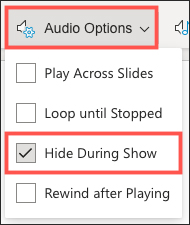
Nguồn tin: Quantrimang.com
Ý kiến bạn đọc
Những tin mới hơn
Những tin cũ hơn
 TOP 13 phần mềm điều khiển máy tính từ xa miễn phí, tốt nhất
TOP 13 phần mềm điều khiển máy tính từ xa miễn phí, tốt nhất
 Cách bật tự động đổi mật khẩu yếu trên Chrome
Cách bật tự động đổi mật khẩu yếu trên Chrome
 Hướng dẫn dọn dẹp thư mục AppData trên Windows
Hướng dẫn dọn dẹp thư mục AppData trên Windows
 Hướng dẫn chụp ảnh màn hình Windows 11
Hướng dẫn chụp ảnh màn hình Windows 11
 Kiểm tra thông tin phiên bản trong SQL Server
Kiểm tra thông tin phiên bản trong SQL Server
 Những stt về mưa hay nhất, câu nói hay về mưa
Những stt về mưa hay nhất, câu nói hay về mưa
 Cách ngăn Windows mở lại các ứng dụng ngẫu nhiên bạn không yêu cầu
Cách ngăn Windows mở lại các ứng dụng ngẫu nhiên bạn không yêu cầu
 Khi gia đình không còn là mái ấm
Khi gia đình không còn là mái ấm
 Chào ngày mới thứ 6, lời chúc thứ 6 vui vẻ
Chào ngày mới thứ 6, lời chúc thứ 6 vui vẻ
 Hàm COUNTIFS, cách dùng hàm đếm ô theo nhiều điều kiện trong Excel
Hàm COUNTIFS, cách dùng hàm đếm ô theo nhiều điều kiện trong Excel
 5 ứng dụng từng rất cần thiết cho đến khi Windows khiến chúng trở nên vô nghĩa
5 ứng dụng từng rất cần thiết cho đến khi Windows khiến chúng trở nên vô nghĩa
 Cách dùng Terabox lưu trữ với 1TB miễn phí
Cách dùng Terabox lưu trữ với 1TB miễn phí
 Sóng trong bão
Sóng trong bão
 Cách mở Control Panel trên Windows 11
Cách mở Control Panel trên Windows 11
 Tạo Button trong CSS
Tạo Button trong CSS
 Giải thích ý nghĩa màu sắc của cổng USB
Giải thích ý nghĩa màu sắc của cổng USB
 Cách tùy chỉnh Taskbar trong Windows
Cách tùy chỉnh Taskbar trong Windows
 Cách luôn mở ứng dụng với quyền admin trên Windows 11
Cách luôn mở ứng dụng với quyền admin trên Windows 11
 Cách tắt tìm kiếm nổi bật trong Windows 11
Cách tắt tìm kiếm nổi bật trong Windows 11
 Firefox sắp nhận được tính năng thông minh khiến người dùng Chrome cũng phải ghen tị
Firefox sắp nhận được tính năng thông minh khiến người dùng Chrome cũng phải ghen tị
